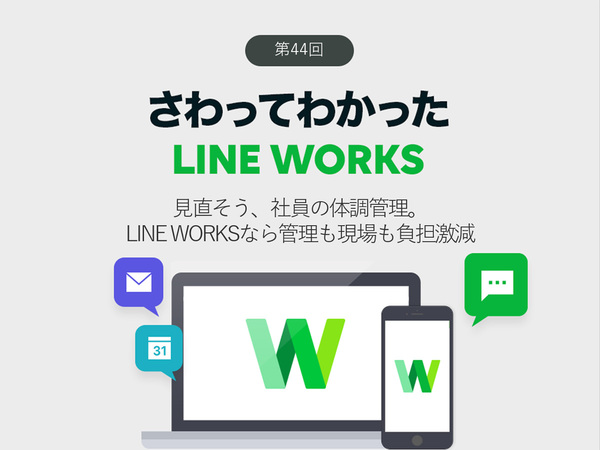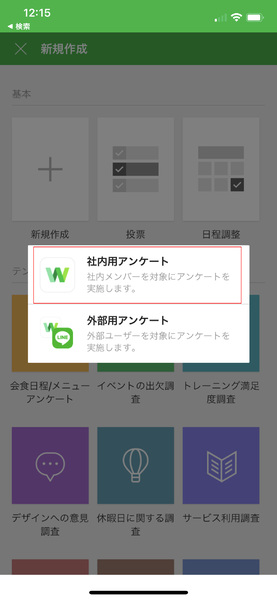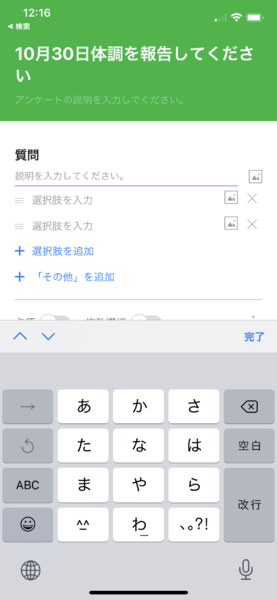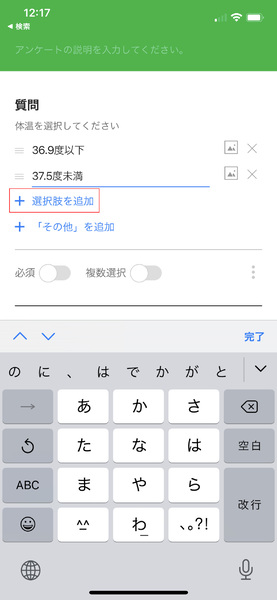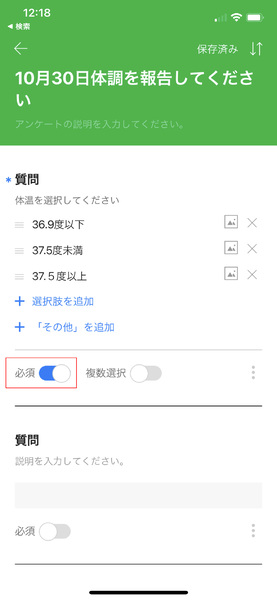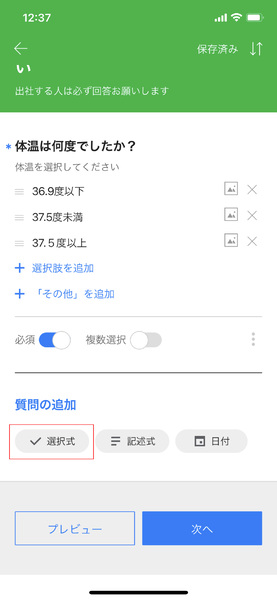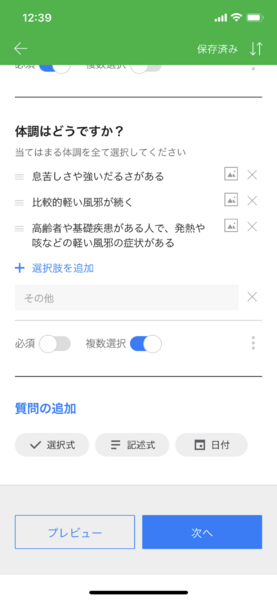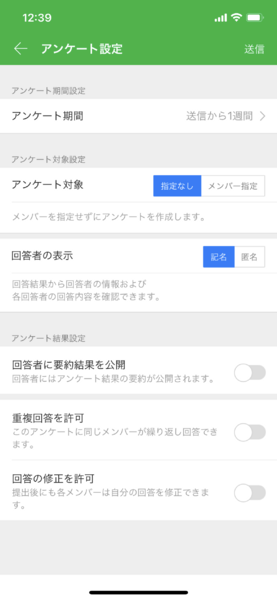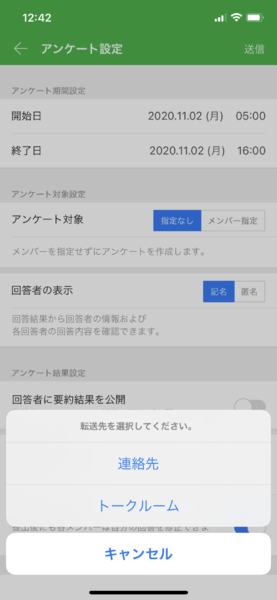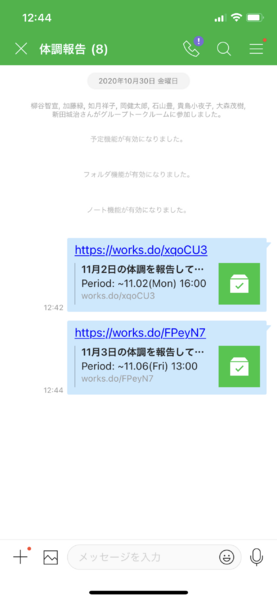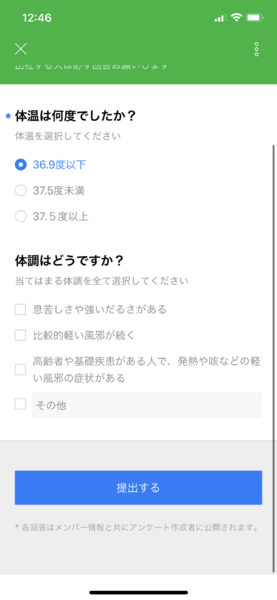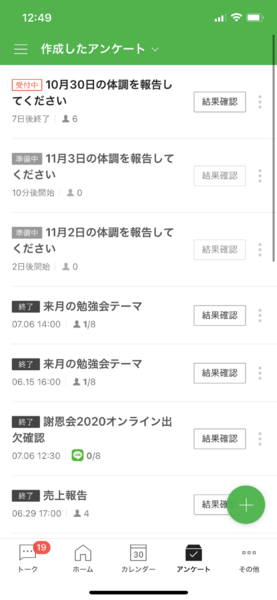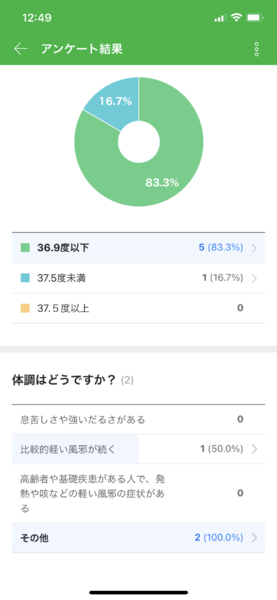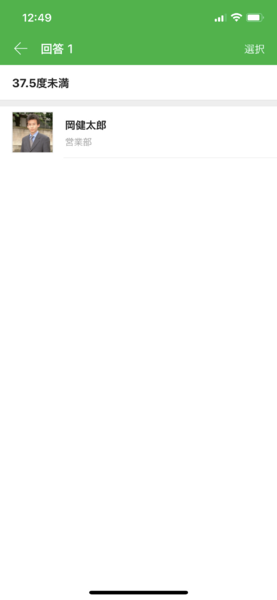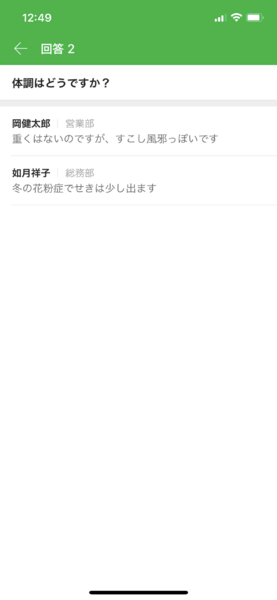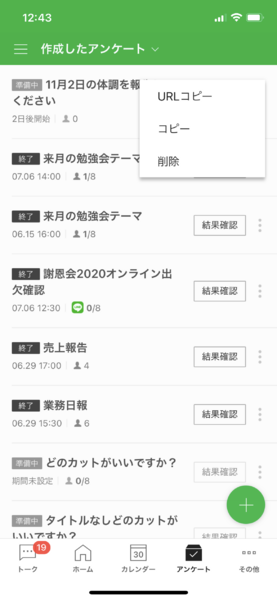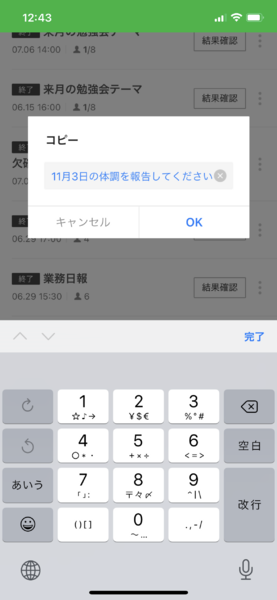仕事で使えるビジネス版LINEである「LINE WORKS」(ワークスモバイルジャパン)の連載では、アカウント作成の基本からビジネスシーンでの活用術、便利なTipsなどを紹介していく予定。第44回は、LINE WORKSのアンケート機能を使って社員の体調管理をする方法について解説する。
LINE WORKSのアンケート機能を使えば従業員に負担はかからない
新型コロナウイルスの感染拡大を防ぐため、体調が悪いなら自宅で待機もしくは病院に行ってもらわなければならない。仕事があるからといって出社されてしまうと、万一の際に全社の業務がストップしてしまうこともあり得るからだ。
しかし、体調が悪い人は自己申告してくださいとか、毎朝体温を測って37度以上あったら報告の上、テレワークにしてください、と指示しても、数ヵ月経てば緩んでくるのが人間というもの。すでにコロナ対策のルールが形骸化しているという話も耳にする。
これからどんどん寒くなると、ただでさえ体調を崩しやすくなる。そんな時に統制が取れていないとどうしようもない。厳しく言っても効果は薄いだろう。
シンプルな解決策は、毎日の体調を報告してもらうこと。人は体調が悪いことを見ないフリはしがちだが、嘘を書くのには抵抗があるものだ。体温やのどの痛みなどが報告されれば、後はルール通りに対応するだけ。
メールで報告させると、挨拶を書いたりフォーマットを考えたりと手間がかかる。そこでオススメなのがLINE WORKSのアンケート機能。従業員の手間をかけずに、さくっと回答してもらえるので負担にならない。しかも毎日見るそのアンケート画面に注意喚起の文面を書いておけば、気の緩みも抑えられる。
アンケートの作成、配布、結果の分析はすべてスマホアプリ上からでも行なえる。まずは、「アンケート」を開き、「+」をタップ。新規作成画面が開くので「新規作成」をタップし、「社内用アンケート」を選ぶ。
アンケートのひな形が開くので、アンケートのタイトルを入力する。体調管理用のアンケートなら、勤務日ごとに作成すると管理しやすい。従業員にわかりやすくするためにも、「○月○日の体調報告」のようなタイトルにしておくといいだろう。
体温は入力してもらうより、選択式にしておいた方が従業員の手間が省ける。37度前後で分けておくといいだろう。判断が難しいグレーゾーンを用意しておくのも手。例えば、36.9度以下はOK、37.5度以下は出社禁止、その間は症状の有無による、といった具合だ。
体温の報告は最重要項目なので「必須」のスイッチをオンにしておく。
症状について聞くなら、質問を追加する。「選択式」をタップしよう。他には記述式や日付を選ぶようなアンケートも作成できる。症状の選択肢を追加したら、「複数選択」のスイッチをオンにしよう。症状が重複している場合もあるからだ。逆に、問題ないなら選択できないので、「必須」スイッチはオフにしておく。
選択肢にない状況も報告できるように「その他」をオンにしておくといいだろう。質問が作成できたら、「次へ」をタップする。
アンケートの設定を行なう。アンケート期間は回答可能な日時を設定できる。適当にまとめて回答できないように、その日だけを指定しておくのもいいだろう。回答者を特定する必要があるので「記名」で、結果の公開はプライバシーのことも考えオフのままでもいいだろう。
設定できたら、「送信」をタップし、対象のメンバーやトークルームに投稿しよう。
従業員は選択肢を選んで提出するだけなので三日坊主にならない
アンケートを受け取った従業員はURLをタップする。アンケート画面が開くので、選択肢を選んで「提出する」をタップするだけ。平熱であれば、数秒で終わる作業なので負担は少ないだろう。
「必須」設定の質問は選択しないと提出できない。体調について何か報告したいなら「その他」をタップして、文章を入力すればいい。
回答の分析をするなら、「アンケート」の「作成したアンケート」画面を開き、該当アンケートの「結果確認」をタップする。項目ごとの選択数が表示され、自動集計されたグラフで確認できる。記名設定の場合は、項目をタップすると回答ユーザーが表示されるので、すぐに連絡することが可能。その他に書いてもらったコメントも一覧で確認できる。
アンケートを一度作ってしまえば、質問内容はコピーして使い回せる。アンケートのタイトルの日付とアンケート期間だけ修正すればいいので管理者の作業も負担が小さい。まとめて投稿しておくこともできるので、金曜日の最後に翌週のアンケートを作ってしまうというのもありだ。
日々のルーチン作業は、とにかく管理者も現場も手間がかからないようにしないと三日坊主になってしまう。新型コロナウイルス対策はこれからも気を抜けないので、LINE WORKSを従業員の体調管理に活用することをオススメする。
次回はスタンプを使ってLINE WORKSでコミュニケーションする方法について掘り下げてみたいと思う。

この連載の記事
-
第157回
sponsored
LINE WORKSに新メンバーを追加する二つの方法 -
第156回
sponsored
もう属人化しない! 窓口ごとに協働できるLINE WORKS「CXトーク」を使ってみた -
第155回
sponsored
使いやすさがさらに向上したメジャーアップデート LINE WORKS v4.2がリリース -
第154回
sponsored
2025年7月末に完全終了する予定のCLOVA Noteβのデータを正式版「LINE WORKS AiNote」に引き継ぐ方法 -
第153回
sponsored
ファイルのリアルタイム共同編集ができる「Drive Plusオプション」が便利 -
第152回
sponsored
スタンプ総選挙 2025の投票受付開始! 5周年記念で岡村優太さんとくまみねさんのイラストが復刻 -
第151回
sponsored
2024年に最も読まれた記事5選! 大注目は今年登場予定の「LINE WORKSラジャー」についての記事! -
第150回
sponsored
災害への備えにLINE WORKS。ためになる3つの活用事例を紹介 -
第149回
sponsored
年明けに増える中途採用者も、「LINE」ライクな「LINE WORKS」なら迷わず使える -
第148回
sponsored
新入社員の入社や人事異動があったら忘れずに! アドレス帳の更新方法をおさらいしよう -
第147回
sponsored
痒い所に手が届く機能を追加! LINE WORKS v4.1 メジャーアップデートリリース - この連載の一覧へ